
Il est fort probable que, à l'occasion, vous avez eu besoin de marquer ou de sélectionner tous les éléments d'un même répertoire ou d'un dossier sur Mac, que ce soit pour partager, déplacer, modifier ou quoi que ce soit d'autre. Et, s'il est vrai que cela peut être fait en maintenant le bouton de la souris enfoncé et en faisant défiler, ou à partir de la barre de menus macOS, la vérité est que parfois c'est assez inconfortable.
C'est pourquoi, depuis des années, Apple a inclus une option qui nous permet, en utilisant uniquement le clavier, sélectionnez directement tous les éléments d'un dossier sur Mac, ce qui peut être beaucoup plus pratique que de le faire à l'aide de la souris, et c'est pourquoi nous allons vous expliquer ici comment vous pouvez le faire.
Ainsi, vous pouvez sélectionner tous les éléments d'un dossier à partir du clavier sous macOS
Comme nous l'avons mentionné, les étapes à suivre pour cela sont vraiment simples, car vous n'aurez besoin que d'une combinaison de touches sur le clavier de votre ordinateur. Pour ce faire, tout d'abord, vous devez vous rendre dans le dossier que vous souhaitez utiliser en question, à l'aide du Finder. Il est important que vous sachiez que, Si, par exemple, faites cela dans la fenêtre ouverte d'un navigateur, pour télécharger les fichiers sur n'importe quel site Web, cela fonctionnera également pour vous, tant que vous ne dépassez pas la limite établie.
Une fois sur place, tout est simple. Uniquement vous devez utiliser la combinaison de touches Commande (⌘) + A, et le tour est jouéDès que vous l'avez fait, vous pourrez voir comment ils sont automatiquement marqués avec la couleur de surbrillance que vous avez configurée sur votre ordinateur.
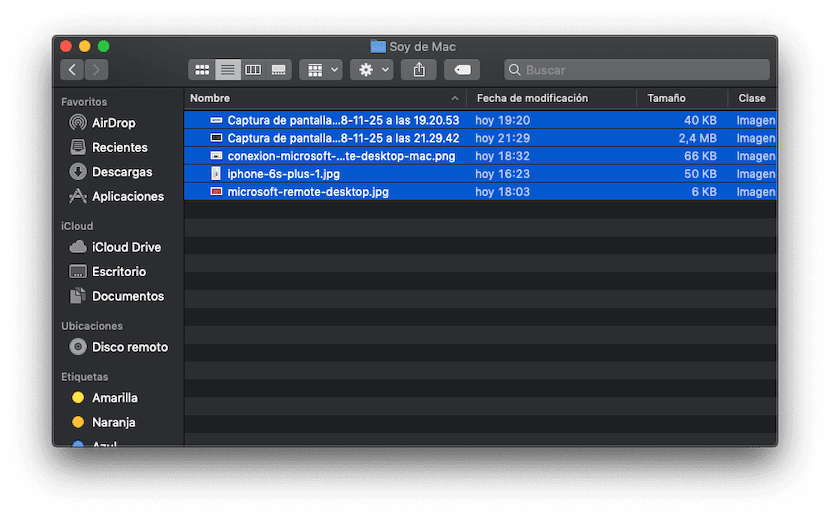
C'est tout, de cette manière simple, vous pouvez sélectionner, quand vous le souhaitez, tous les éléments à partir du même dossier, où qu'il se trouve. Néanmoins, ce n'est pas le seul moyen de sélectionner des fichiers à partir d'un dossier sous macOS, mais il existe trois autres méthodes utiles, telles que nous vous avons appris dans cet article intéressant, ce qui vous intéressera probablement.